Dobrodošli v Lightroom Classic CC vadnici o filtriranju in iskanju svojih slik! V tem vodniku vam bom korak za korakom pokazal, kako učinkovito krmariti skozi vašo fotografsko knjižnico, da boste našli pravo sliko, ki jo iščete. Lightroom ponuja impresivne možnosti, s katerimi lahko svoje slike filtrirate in iščete po različnih merilih. Po tej vadnici boste sposobni hitro in natančno pregledovati vašo medijsko knjižnico, ne glede na to, ali gre za označene slike, ocene ali določene metapodatke.
Najpomembnejši ugotovitvi:
- Slike lahko enostavno filtrirate glede na lastnosti, kot so npr. barve ali zvezdice ocen.
- Lightroom vam omogoča tudi shranjevanje iskalnih pogojev, da olajša prihodnja iskanja.
- Uporabite obsežne možnosti filtriranja, da lahko hitro pregledate tudi velike zbirke slik.
Korak za korakom vodnik
Prvi koraki z iskanjem po atributih
Najprej morate biti v modulu knjižnice programa Lightroom. Preklopite v pogled mreže, da dobite pregled vaših slik, in kliknite na gumb "Atribut" zgoraj v oknu. Tukaj lahko zdaj filtrirate po različnih atributih. Na primer, če želite filtrirati po označenih slikah, izberite možnost filtriranja za označene slike.
Filtriranje po barvah
Če želite, si lahko tudi ogledate slike po določenih barvah. Za to izberite eno od vaših slik in jo označite - recimo, da jo želite označiti zeleno. Zdaj se vrnite k iskanju atributov in omogočite možnost zelene označbe. Na ta način bodo prikazane le slike, ki so označene zeleno.
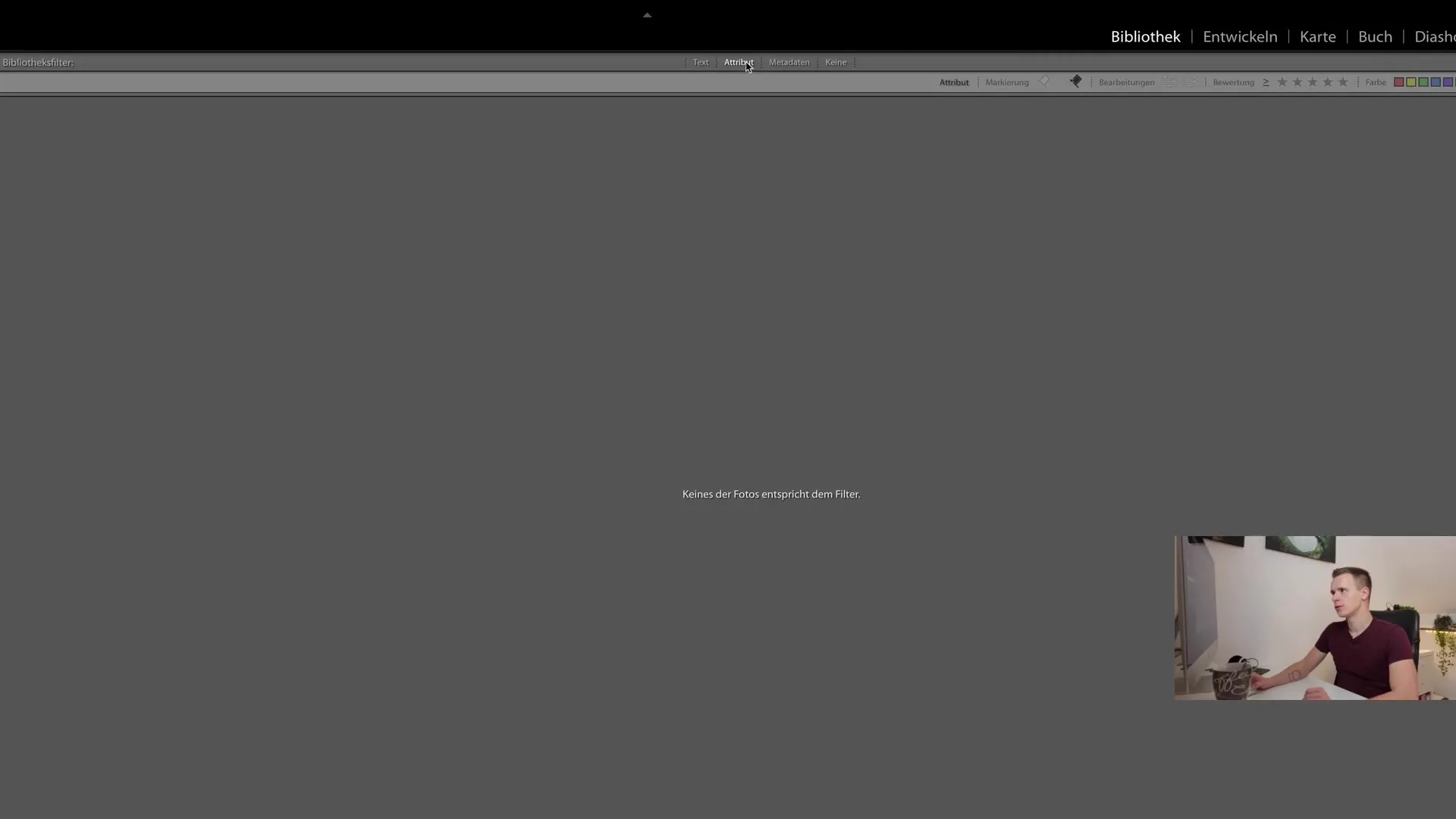
Izrabite ocene za natančnejše rezultate iskanja
Poleg tega lahko ocene uporabite tudi za še bolj ciljno filtriranje slik. Odprite enak zavihek atributov, kjer lahko omogočite možnost ocenjevanja. Lahko tudi določite, da si želite prikazati samo slike z oceno vsaj štiri zvezdice. Ta funkcija je še posebej uporabna za hitro iskanje kakovostnejših slik.
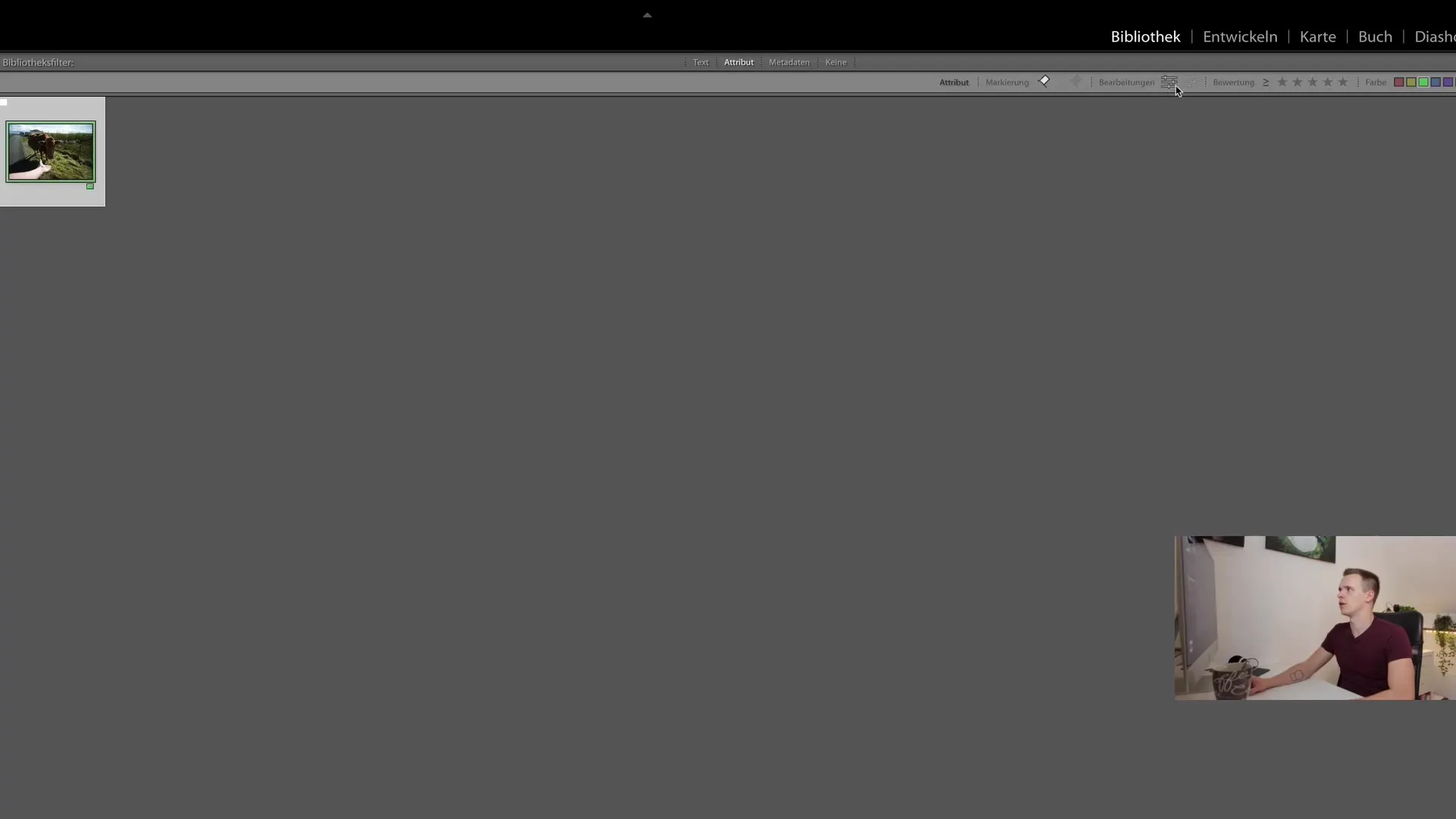
Shrani vaše iskalne pogoje
Ko najdete kombinacijo filtrov, ki vam je všeč, lahko te nastavitve shranite kot prednastavitev. Kliknite na "Shrani trenutne nastavitve kot prednastavitev" in dodelite pomenljivo ime prednastavitvi. Ta prednastavitev vam pomaga olajšati vaše pogoste poizvedbe.
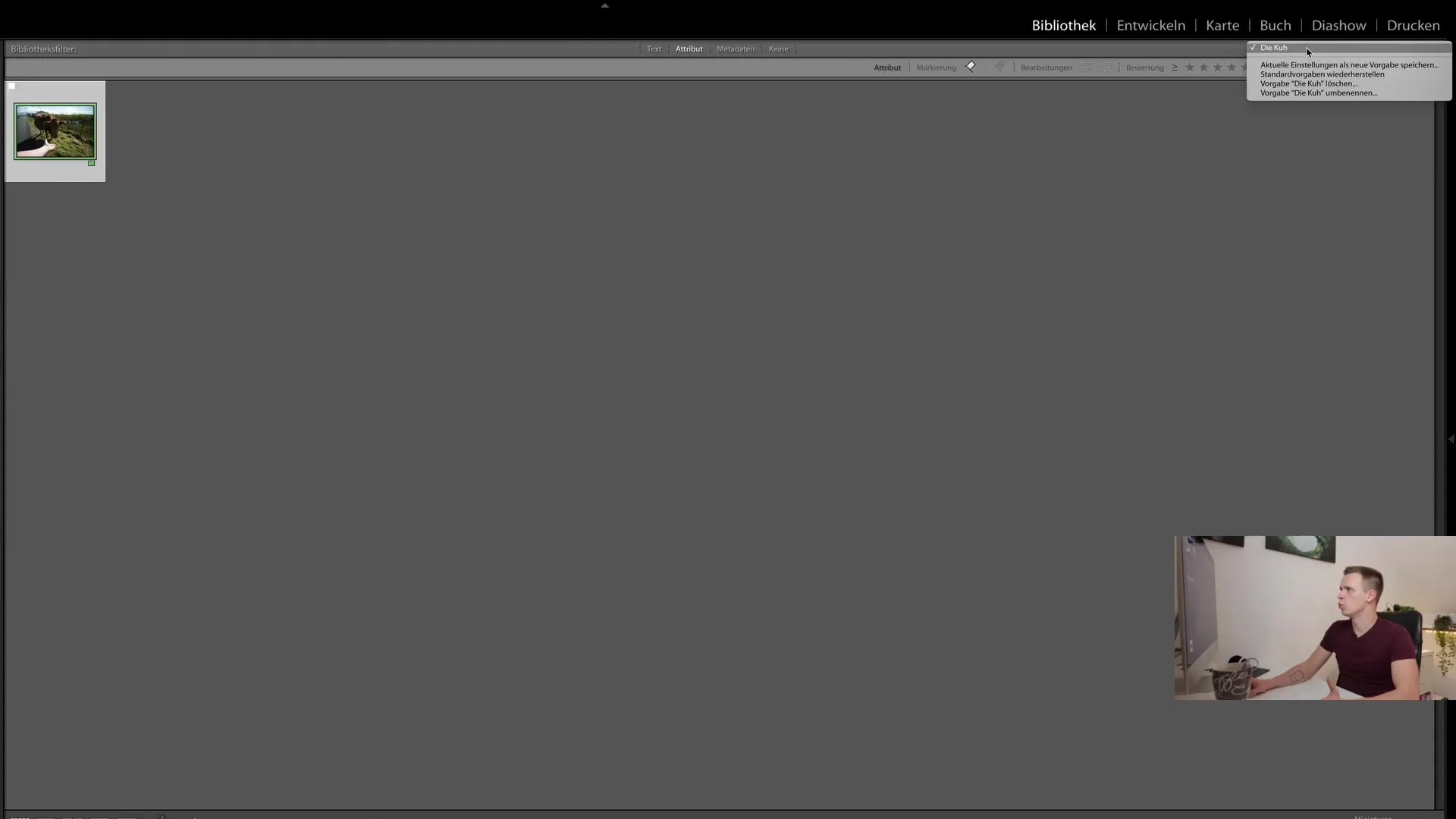
Izenačitev z uporabo metapodatkov za ciljano iskanje
Za še bolj specifično filtriranje imate možnost iskanja po metapodatkih. Lahko filtrirate po natančnih modelih fotoaparatov, zaslonkah, ISO vrednostih ali celo hitrostih zaklopa. Na primer, če želite najti samo dolge osvetlitve, lahko filtrirate slike, ki imajo čas osvetlitve nad eno sekundo.
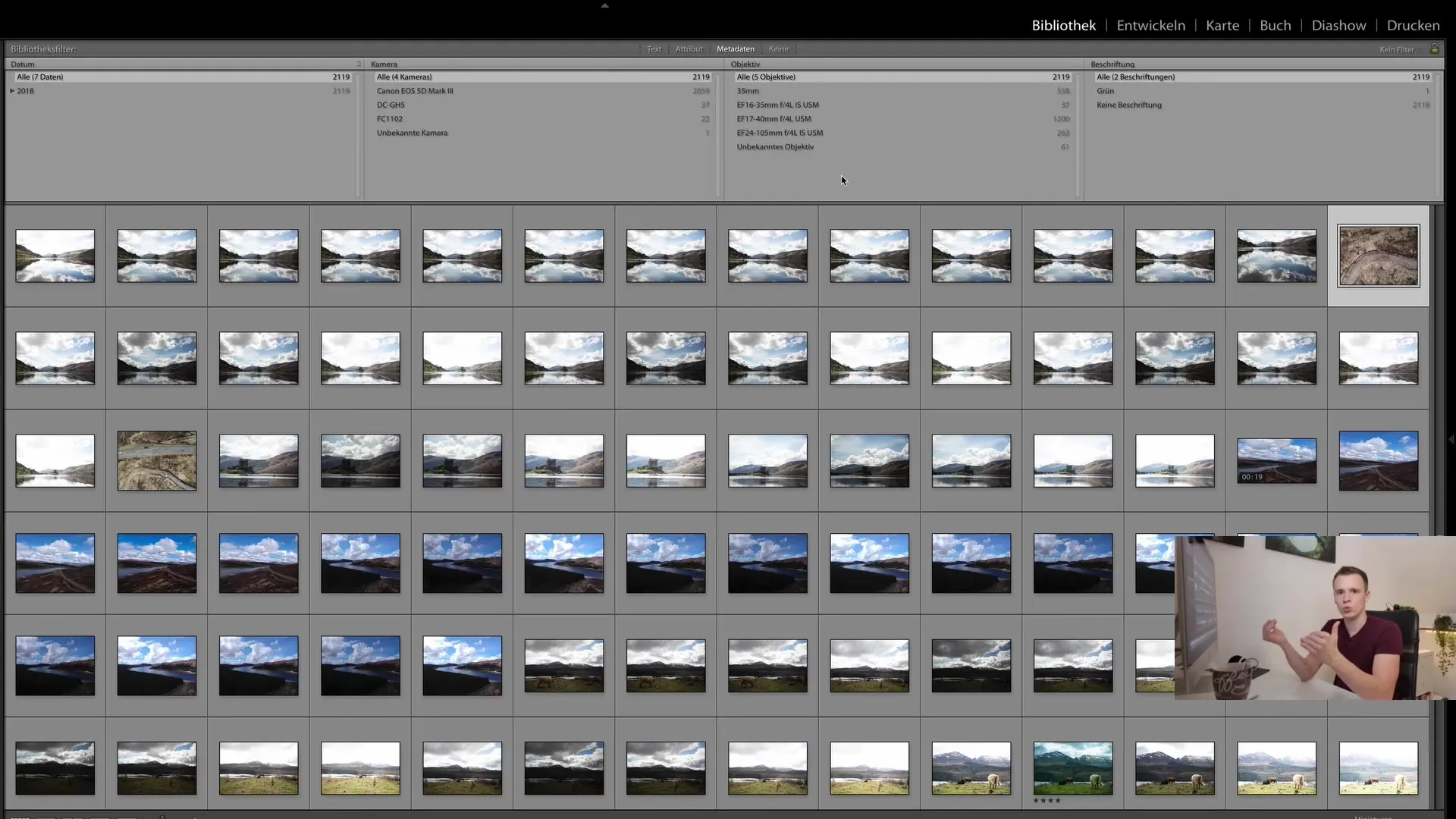
Ponastavitev filtrov
Če ste nastavili kombinacijo filtrov in ne veste več, kako se vrniti v celotno knjižnico slik, kliknite "Brez filtra" zgoraj. S tem bodo vsi filtri ponastavljeni in lahko znova vidite svojo celotno fotografsko knjižnico v prvotnem stanju.
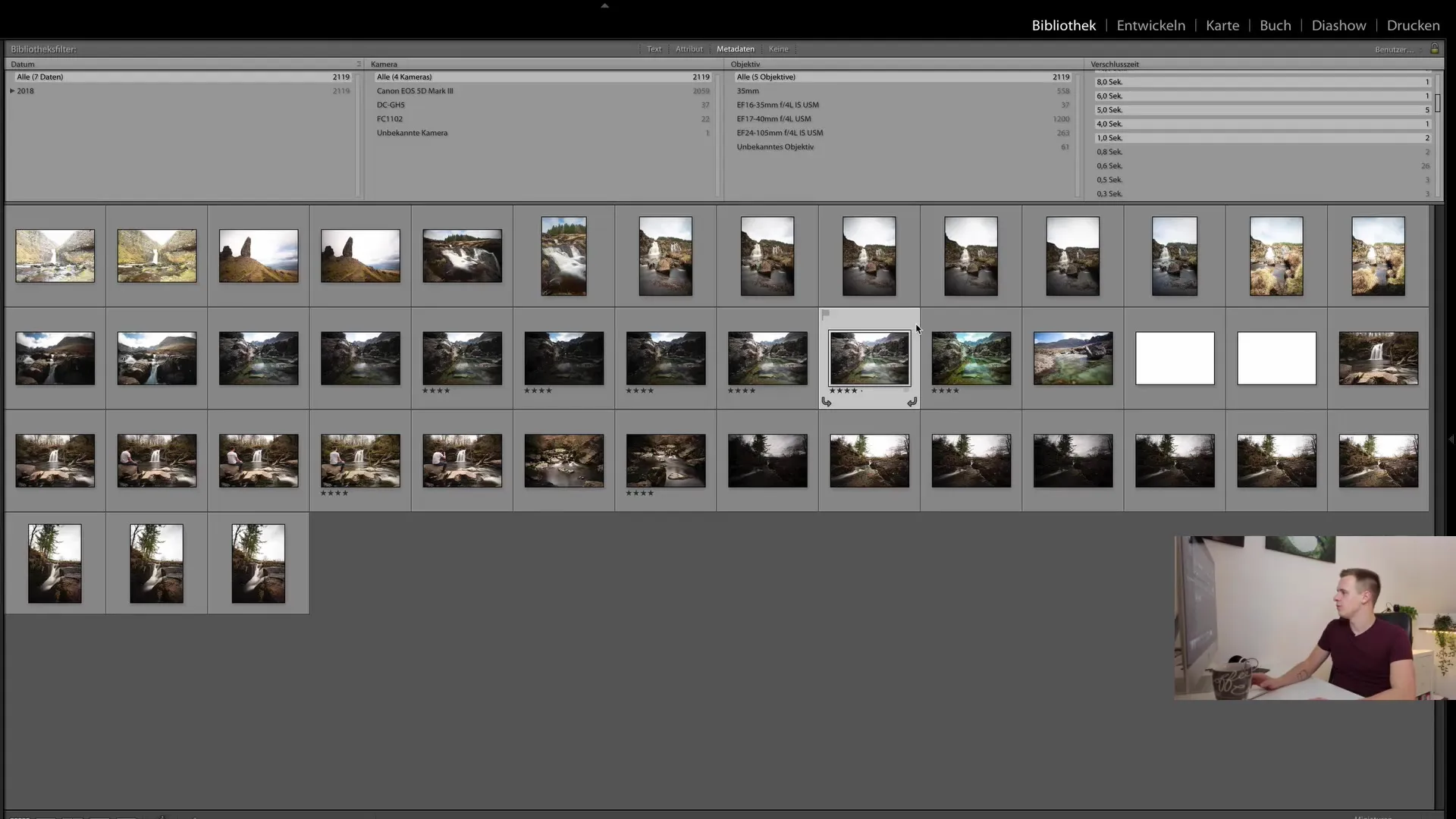
Eksperimentirajte in poiščite svoj sistem
Uporabite raznolike možnosti filtrov, da ugotovite, kaj najbolje deluje za vas. Lahko ustvarite lastne zbirke in določite, katere slike želite videti. Tudi filtriranje v posebnih mapah vam prinese dodatne koristi in vam omogoča ciljno iskanje slik iz določenih snemanj ali časov.
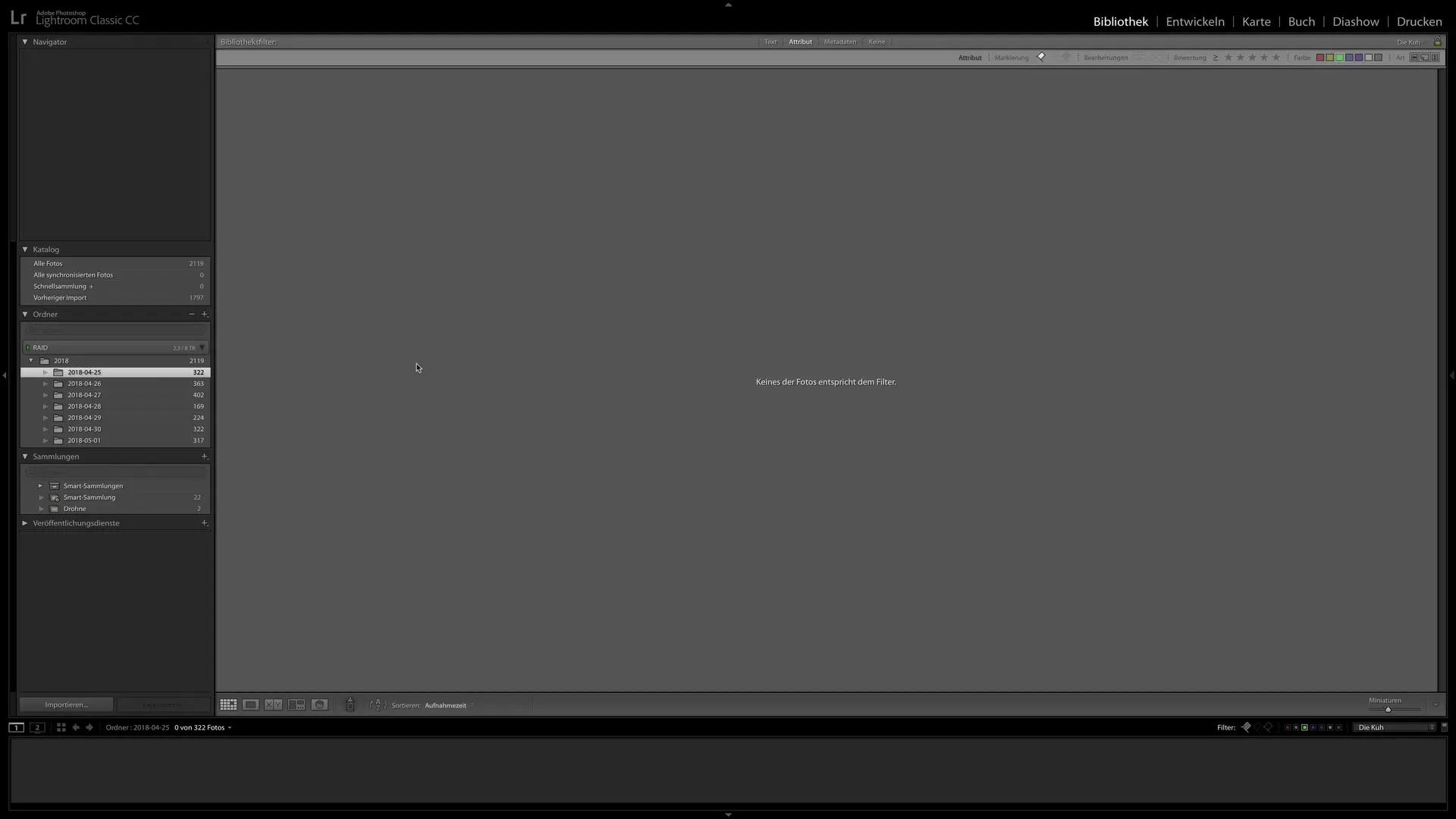
Povzetek
V tem vodiču si se naučil, kako navigirati skozi svojo fotografsko knjižnico s pomočjo atributov, ocen in metapodatkov. Različne vrste filtrov in možnost shranjevanja iskalnih zahtev ti omogočajo hitro iskanje želenega tudi v velikih zbirkah slik. Pusti se navdahniti z možnostmi in odkrij, kako optimalno upravljati svojo zbirko slik.
Pogosto zastavljena vprašanja
Kaj je iskanje po atributih v Lightroomu?Iskanje po atributih vam omogoča filtriranje slik glede na določene lastnosti, kot so oznake ali ocene.
Kako shranim nastavitev filtra?Nastavitev filtra lahko shranite tako, da izberete trenutne nastavitve in izberete možnost "Shrani trenutne nastavitve kot predlogo".
Ali lahko iščem po metapodatkih?Da, v programu Lightroom lahko iščete po specifičnih metapodatkih, kot so model kamere, zaslonka ali čas osvetlitve.
Kaj storim, če želim ponastaviti vse filtre?Kliknite na "Brez filtrov", da odstranite vse aktivne nastavitve filtrov in ponovno prikažete celotno knjižnico slik.


